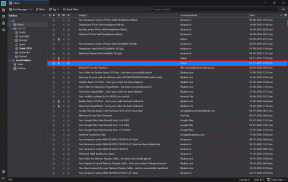Kuidas lähtestada avaekraani paigutust Androidis, sealhulgas Samsungi telefonides
Miscellanea / / April 06, 2023
Kas teie Android-telefoni avaekraan on sassis? Või palus keegi teil oma Android-telefoni avakuva paigutuse lähtestada, et avakuva tõrkeotsingut teha? Noh, olete jõudnud õigesse kohta. Uurime, kuidas lähtestada avakuva paigutus Android-telefonides, sealhulgas Samsungi telefonides.
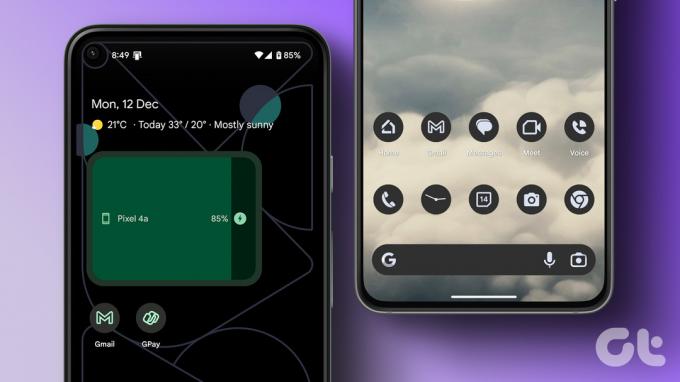
Enne sammude juurde asumist on oluline teada, millal lähteekraani paigutus lähtestada, kuna sellel on suured tagajärjed. Alustame teekonda.
Asjad, mida peaksite teadma enne avakuva paigutuse lähtestamist
Avakuva paigutuse lähtestamine eemaldab avaekraanilt rakenduste ikoonid ja vidinad ning taastab algse paigutuse. See peaks olema teie viimane abinõu avaekraani probleemide tõrkeotsingul.
Kui teil on avakuvaga seotud probleeme, peaksite enne avakuva paigutuse lähtestamist proovima muuta avakuva seadeid ja muid parandusi. Näiteks kui rakendus on avaekraanilt kadunud, vaadake, kuidas seda teha lisage rakenduste ikoonid tagasi avakuvale.
Samamoodi, kui teie avaekraani ikoonid tunduvad tavalisest suuremad või väiksemad, peate muutma avakuva ruudustiku suurust. Selle eest:
Samm 1: vajutage pikalt mis tahes kohta avakuval ja valige Avakuva seaded.
2. samm: puudutage avakuva ruudustikku ja muutke igas reas või veerus kuvatavate rakenduseikoonide arvu.

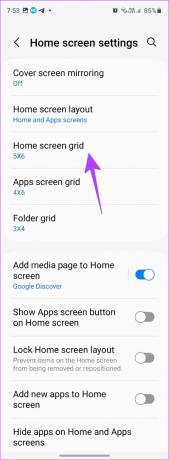
Veelgi enam, kui soovite lihtsalt Androidi avakuva segaduse eemaldada, saate lihtsalt mitu rakendust kausta teisaldada või ikoonid avaekraanilt eemaldada.
Kui lihtsalt avakuva seadete muutmine ei aidanud, jätkake ja lähtestage oma Android-seadme avakuva paigutus vaikeseadetele.
Näpunäide: Õppige, kuidas eemaldage ujuv nupp Androidi ja iPhone'i avaekraanilt.
Samsung Galaxy telefonide avaekraani paigutuse lähtestamine
Samsung Galaxy telefonid ei paku natiivset funktsiooni avakuva paigutuse lähtestamiseks. Avakuva vaikepaigutuse taastamiseks peate kustutama Samsungi käivitusprogrammi andmed.
Samsung Galaxy telefonide avakuva normaalseks muutmiseks järgige neid samme.
Samm 1: Avage oma Samsung Galaxy telefonis rakendus Seaded.
2. samm: Avage Rakendused.
3. samm: Kerige alla ja puudutage One UI Home (uuemad telefonid) või Samsung Experience Home (vanad telefonid)
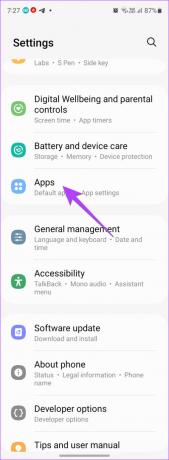
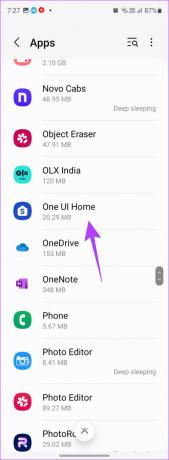
4. samm: Puudutage järgmisel ekraanil valikut Salvestusruum ja seejärel Kustuta andmed.
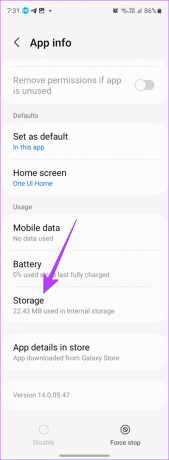
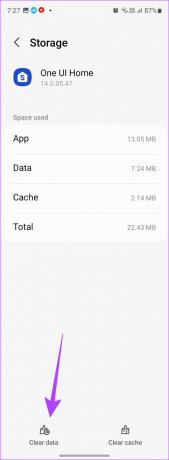
Kuidas lähtestada Androidi avaekraani paigutust
Sarnaselt Samsung Galaxy telefonidele ei paku ka teised Android-telefonid avaekraani lähtestamise funktsiooni. Peate kustutama vaikekäiviti andmed. Toimingud erinevad vanade ja uute Android-telefonide puhul veidi.
1. meetod: hankige uutele Android-telefonidele algne avakuva
Igal Android-telefonil on erinev käivitusprogramm. Seetõttu peate esmalt välja selgitama vaikekäiviti nime ja seejärel kustutama selle andmed. Oleme Android-telefoni algse avakuva taastamiseks sammud jaotanud kahte ossa. Kui teate käivitusprogrammi nime, võite hüpata otse jaotisesse 2.
1. Leidke oma telefoni vaikekäivitaja
Samm 1: Avage oma Android-telefonis Seaded.
2. samm: Avage Rakendused ja seejärel Vaikerakendused.

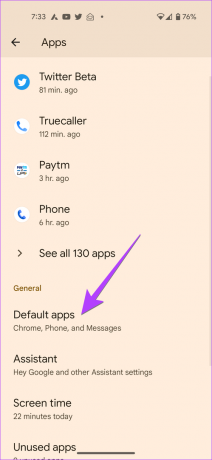
3. samm: Puudutage rakendust Kodu.
4. samm: Valitud käivitusprogramm on teie telefoni vaikekäivitus. Jäta selle nimi meelde.
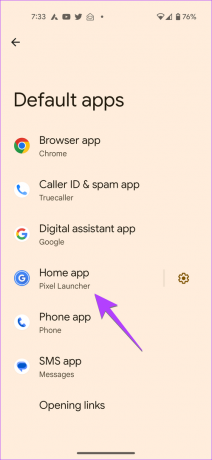
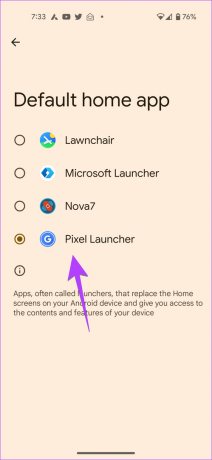
Nüüd järgige selle andmete kustutamiseks alltoodud samme.
2. Androidi vaikekäiviti andmete kustutamine
Samm 1: Avage oma telefonis Seaded.
2. samm: Avage Rakendused.
3. samm: otsige oma telefoni vaikekäivitit, mille nime märkisite ülaltoodud jaotises 1. Kui olete selle leidnud, puudutage seda.

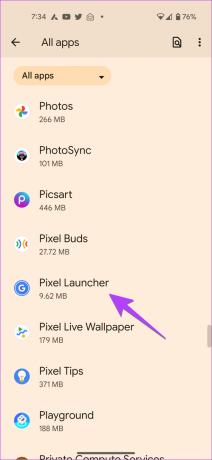
4. samm: Telefoni avakuva paigutuse lähtestamiseks puudutage valikut Salvestusruum ja vahemälu ning vajutage nuppu Kustuta andmed/salvestusruum.
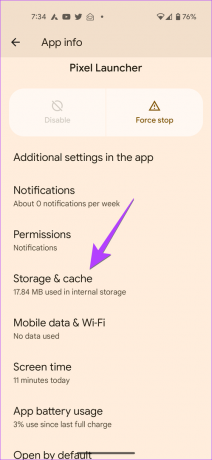
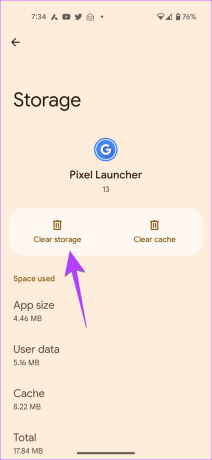
2. meetod: lähtestage rakenduste paigutus vanades Android-telefonides
Vanemate Android-telefonide puhul või kui ülaltoodud toimingud ei aita avakuva tagasi normaalseks muuta, saate Google'i rakenduse andmed kustutades lähteekraani paigutuse lähtestada.
Samm 1: Avage Seaded > Rakendused > Google.

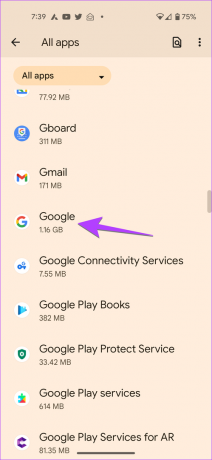
2. samm: Puudutage valikut Salvestusruum, millele järgneb Ruumi haldamine.
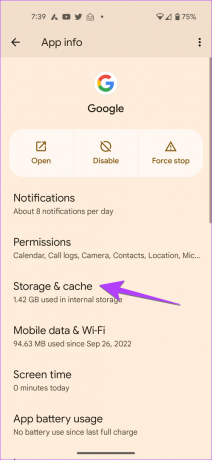
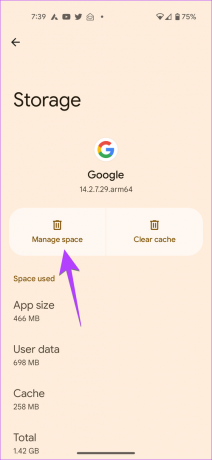
3. samm: Vajutage nuppu Kustuta käivitusandmed.
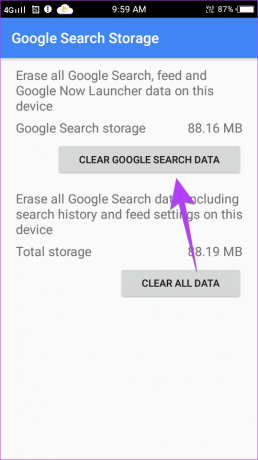
Mis juhtub Android-telefonide avakuva paigutuse lähtestamisega
Kui lähtestate avakuva andmete kustutamine käivitajast, kustutab see kõik avakuval tehtud kohandused. See hõlmab kõiki teie lisatud uusi rakenduste ikoone või vidinaid, avakuva lehti, kaustu jne. See taastab algse paigutuse, nagu see on uutes telefonides. Seega näete avakuval ainult põhilisi rakenduste ikoone.
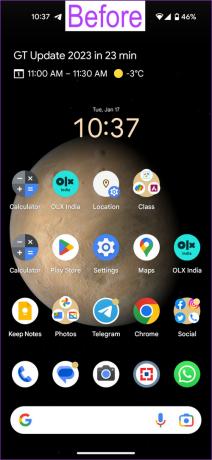

Pange tähele, et avakuva lähtestamine ei taasta avakuva eelmisele või teie loodud kohandatud paigutusele. See taastab selle tehaseseisundisse, st selliseks, nagu see telefoni ostmise ajal välja nägi. Samuti ei eemalda see taustapilti.
Näpunäide: Õppige, kuidas lisage avakuvale Google'i otsinguriba.
KKK paigutuse lähtestamise kohta
Ei. Rakendused kustutatakse ainult avakuvalt. Neid ei eemaldata teie telefonist. Rakendustele pääsete endiselt juurde saidilt Rakenduse sahtel.
Ei. Avakuva paigutuse lähtestamine ei mõjuta teie telefoni salvestatud pilte ega andmeid.
Avage Seaded > Rakendused > Vaikerakendused > Avaleht. Valige kohandatud käivitaja, mille soovite vaikeseadeks määrata.
Jah, sa saad lähtestage oma iPhone'i avakuva ja õnneks on iPhone'il selle jaoks natiivne funktsioon.
Avakuva kohandamine
Kui olete oma Android-telefoni avakuva lähtestanud, peate seda uuesti kohandama. Õppige, kuidas luua kohandatud Androidi vidinaid. Kui teil on täiendavaid küsimusi, esitage need allolevates kommentaarides.
Viimati värskendatud 19. jaanuaril 2023
Ülaltoodud artikkel võib sisaldada sidusettevõtte linke, mis aitavad toetada Guiding Techi. See aga ei mõjuta meie toimetuslikku terviklikkust. Sisu jääb erapooletuks ja autentseks.
Kirjutatud
Mehviš
Mehvish on kraadilt arvutiinsener. Armastus Androidi ja vidinate vastu pani ta Kashmiri jaoks välja esimese Androidi rakenduse. Tuntud kui Dial Kashmir, võitis ta selle eest India presidendilt maineka Nari Shakti auhinna. Ta on tehnoloogiast kirjutanud aastaid ja tema lemmikteemaliste teemade hulka kuuluvad Androidi, iOS-i/iPadOS-i, Windowsi ja veebirakenduste juhendid, selgitused, näpunäited ja nipid.